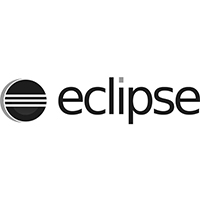Eclipse是一个基于Java的开源可扩展开发平台。Eclipse官方版本是集成开发环境(IDE),可以通过安装不同的插件来编辑开发其他计算机语言,比如C++、PHH、PYTHON等。有需要的小伙伴可以从本网站免费提供的贾闯软件园下载。

Eclipse软件特色
1.NLS字符串悬停具有“在属性文件中打开”操作。
2.在调用者模式下,调用层次结构在上下文菜单中有一个用构造函数展开的操作。
3.当您键入编辑器时,Java比较编辑器将更新其结构。
4.有一个新的toString生成器。
5.为可重写方法添加了一个Open Implementation链接,可以直接打开它的实现。
6.编辑器与执行环境一致。
7.调试视图现在提供了面包屑,显示了活动的调试上下文。
8.Runnable jar文件输出向导还可以将所需的类库打包到要输出的Runnable jar文件中,或者打包到JAR旁边的目录中。
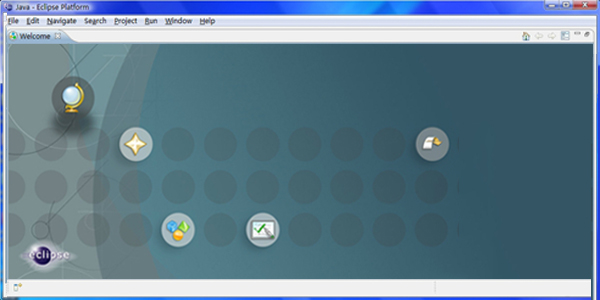
Eclipse安装步骤
1.在本网站下载最新版本的eclipse软件包(请注意,此安装包仅适用于64位系统)。
2.双击打开运行,出现如下界面:1)标准java开发2)企业版3)C/C++ 4)java web 5)PHP,我们选择第一项点击。
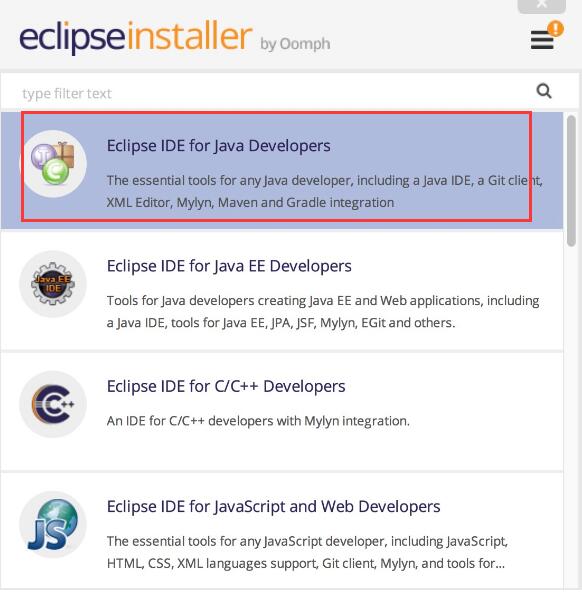
3.然后选择软件的安装位置[安装文件夹],并单击路径后面的文件夹位置,为其选择合适的位置。默认情况下,程序安装在c盘上。小编不建议这样安装,这里直接介绍自定义安装步骤。在这里,我们可以看到路径下还有两个附加选项:【创建开始菜单条目】创建开始菜单,以及【创建桌面快捷方式】创建桌面快捷方式。你可以根据自己的需要来选择。单击[安装]进行安装。

4.然后您会看到安装协议,单击[立即接受]接受它,然后单击[安装]安装该选项,然后您可以等待eclipse安装。
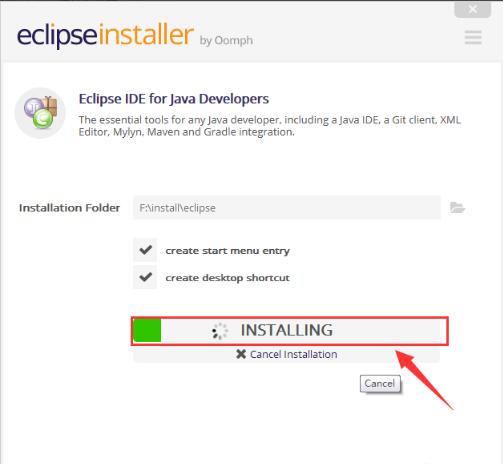
5.安装完成后,您将看到以下界面。单击[启动]运行,然后选择要使用的工作包目录。
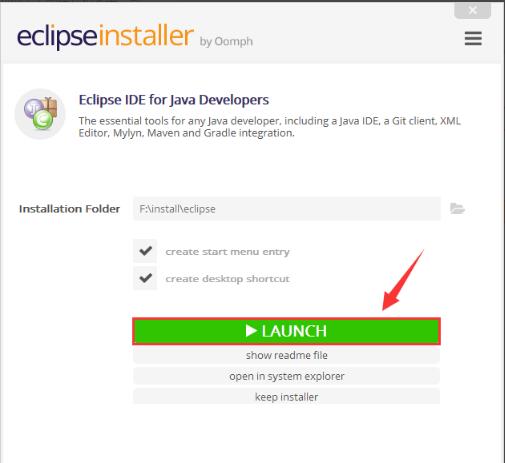
Eclipse使用方法
[配置JDK]
1.当我们第一次打开eclipse installed时,我们会看到如下界面,显示您的计算机目前没有安装JDK环境。让我们在下面配置它。

2.设置工作环境,在此选择合适的工作目录,点击确定。
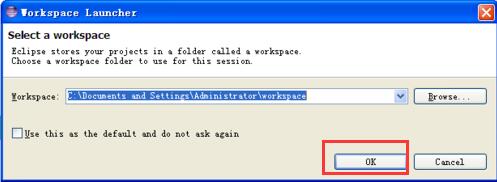
[新项目]
1.单击左上角的文件菜单,选择新建,然后选择java项目,如下图所示:
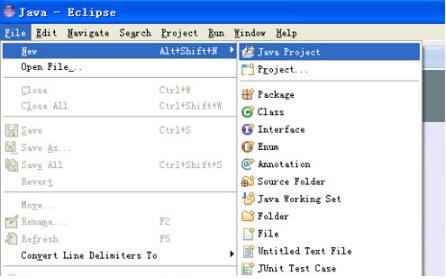
2.然后会打开创建项目的界面,可以输入项目名称【项目名称】,点击【完成】完成。

3.创建项目后,返回到我们的eclipse,点击红色框中的小图标。
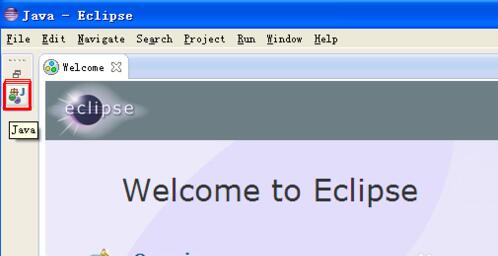
4.然后在中创建一个类,单击左侧菜单选择测试项目,右键单击[新建]创建一个新项目,然后选择[类]类选项。
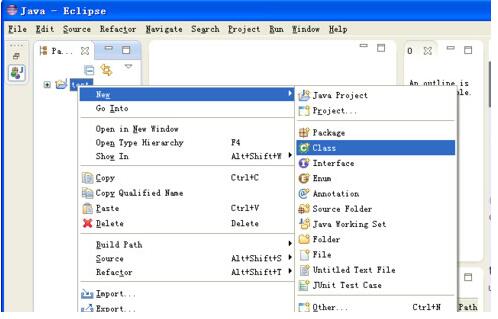
Eclipse常见问题
eclipse如何导入项目?
1.打开我们已经安装好的eclipse软件,然后点击左边的“文件菜单”。在下拉菜单中找到“导入”选项,就可以开始导入java项目了。
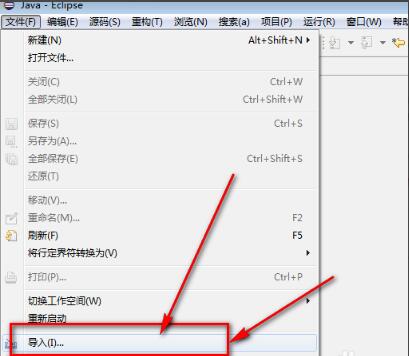
2.然后弹出导入对话框,点击“常规”,选择“现有项目到工作区”选项,点击“下一步”。

3.单击此处浏览找到存储JAVA项目的文件路径,如下图所示:
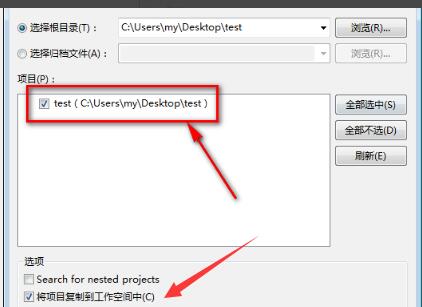
4.找到项目文件后,选择界面底部的“将项目复制到工作区”,进行备份,保留源文件。最后点击Finish,这样JAVA项目就导入到eclipse软件中了,打开后可以重新编辑修改代码。

eclipse如何改变字体大小?
1.打开我们已经安装好的eclipse软件,然后点击菜单栏中的windows [Window]选项,在其下拉菜单中找到preferences [Parameters]。之后,会弹出一个对话框。在左侧的“查找常规”选项下找到外观扩展选项。如下图所示:

2.这里我们看到有一个“颜色和字体”选项。单击打开它。
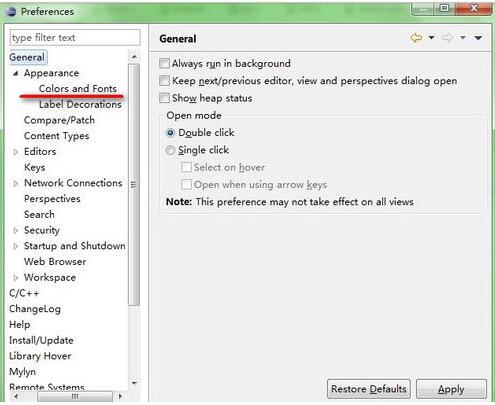
3.然后我们可以把字体设置在右边。我们在这里修改basic中的字体,展开找到文本字体,选中它,点击右侧的编辑。
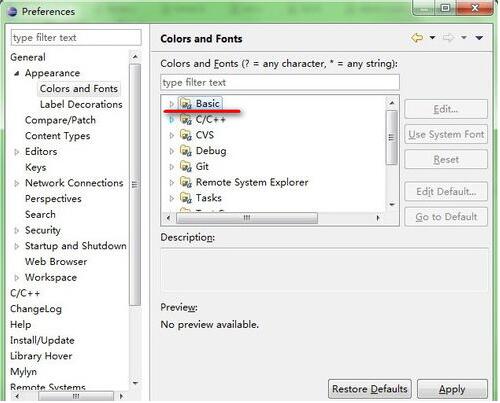
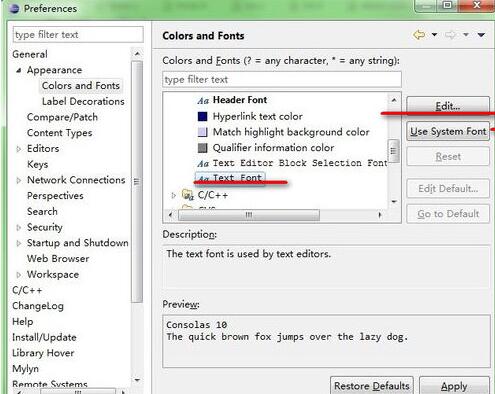
4.最后会弹出一个字体弹出框,可以选择需要的字体大小和样式。

Eclipse使用技巧
Eclipse快捷方式:
0.Ctrl+1(快速修复)
1.Ctrl+D(删除当前行)
2.Ctrl+Alt+↓(将当前行复制到下一行)
3.Alt+Shift+R重命名。
4.Ctrl+Q到最后编辑的地方。
ctrl+Alt+ⅸ;将当前行复制到下一行(复制增加)。
Ctrl+Alt+↑将当前行复制到上一行(复制增加)。
Ctrl+/(键盘)折叠当前类中的所有代码。
Ctrl+×(键盘)展开当前类中的所有代码。
Eclipse更新日志:
修复bug;
优化功能;